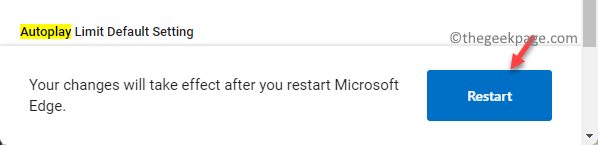La sauvegarde de l'image système vous permet de sauvegarder la version de Windows que vous avez installée sur votre ordinateur. Cela peut sauver votre ordinateur, il reste bloqué dans une séquence de boucle de démarrage infinie ou ne peut pas récupérer d'une faille logicielle fatale. Nous vous recommandons de créer une nouvelle sauvegarde d'image système sur votre ordinateur si vous n'en avez pas et de la stocker sur un lecteur amovible pour une utilisation d'urgence.
REMARQUE –
La sauvegarde de l'image système sauvegarde les fichiers Windows. Mais il ne sauvegarde aucun autre fichier si vous le souhaitez. Donc, si vous souhaitez sauvegarder vos fichiers importants, vous devez opter pour l'option Sauvegarder et restaurer dans Windows. La sauvegarde de l'image système crée également un point de restauration pour votre ordinateur à partir duquel vous pouvez choisir de restaurer.
Comment sauvegarder facilement l'image système dans Windows 11, 10
Suivez ces instructions simples pour sauvegarder l'image système dans Windows 11.
1. Dans un premier temps, appuyez sur le Touche Windows + R clés ensemble.
2. Ensuite, tapez "contrôler" dans la boite. Ensuite, cliquez sur "d'accord“.
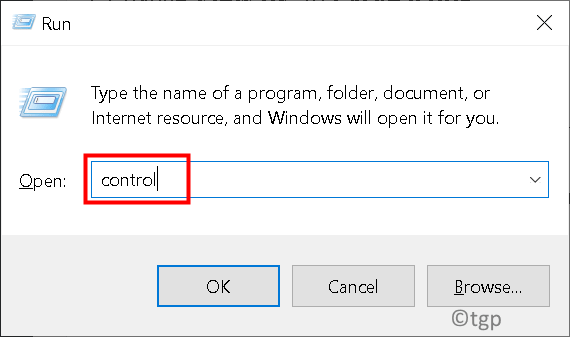
3. Lorsque la fenêtre du Panneau de configuration s'ouvre, appuyez sur "Système et sécurité“.

4. Ensuite, cliquez sur "Historique du fichier“.

4. Dans le volet de gauche, appuyez sur "Sauvegarde de l'image système“.

6. Puis, à droite, cliquez sur «Configurer la sauvegarde" pour configurer une sauvegarde de votre appareil.

7. Maintenant, vous verrez la liste des lecteurs sur votre système avec 'Espace libre‘, ‘Taille totale‘.
8. En fonction de l'espace libre dont vous disposez, sélectionnez un lecteur pour créer un fichier de sauvegarde d'image système. Ensuite, appuyez sur "Prochain" pour aller plus loin.

9. Dans l'écran suivant, vous aurez deux options distinctes. Ceux-ci sont -
Laisser Windows choisir (recommandé) – Cette option est préférable si vous souhaitez uniquement créer une sauvegarde d'image système.
Laisse-moi choisir – En sélectionnant cette option, vous pouvez choisir les fichiers à sauvegarder manuellement.
10. Alors, sélectionnez le "Laisser Windows choisir (recommandé)” option. Ensuite, cliquez sur "Prochain“.

11. Enfin, cliquez sur "Enregistrer les paramètres et exécuter la sauvegarde” pour commencer à créer l'image système.

Maintenant, Windows va créer une nouvelle sauvegarde d'image système sur votre ordinateur. Ce processus peut prendre un certain temps et vous pouvez le laisser s'exécuter en arrière-plan si vous le souhaitez.
Une fois que vous avez terminé, fermez la fenêtre du Panneau de configuration.
C'est ça! De cette façon, vous pouvez facilement créer une sauvegarde d'image système et la stocker pour une utilisation ultérieure.